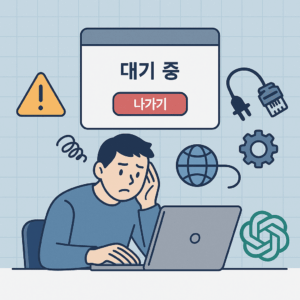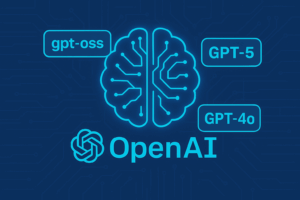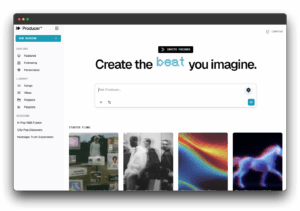Oracle Cloud(오라클 클라우드)는 평생무료로 사용 가능하다고 합니다. 가입해서 테스트로 사용중입니다. 방식도 아마존 클라우드가 비슷한 방식이라고 해서 연습하면서 이용중입니다. 무료카테고리 내에서 고르면 한달 후에도 변함없이 사용가능합니다.
목차
Oracle Cloud(오라클 클라우드) 가입 방법
사이트 방문
다음 사이트에 들어갑니다.
https://www.oracle.com/kr/cloud/free/
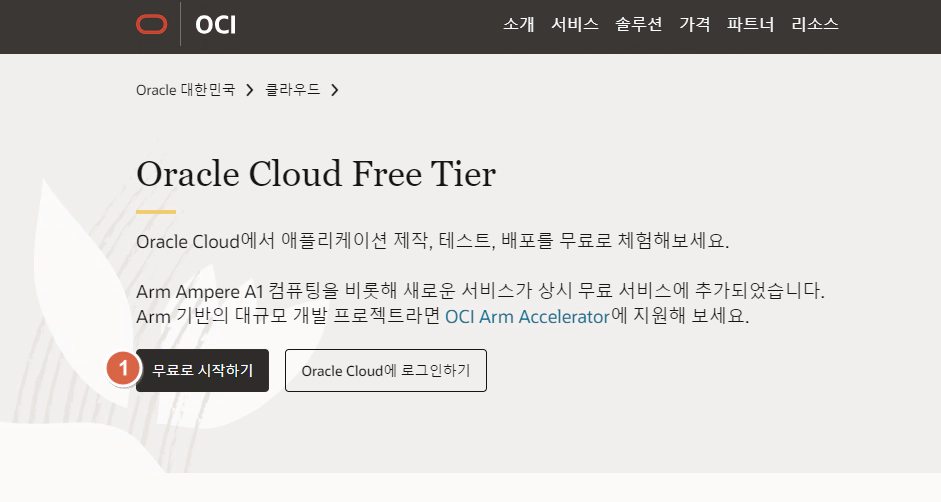
무료시작 버튼을 누릅니다.
이메일 인증
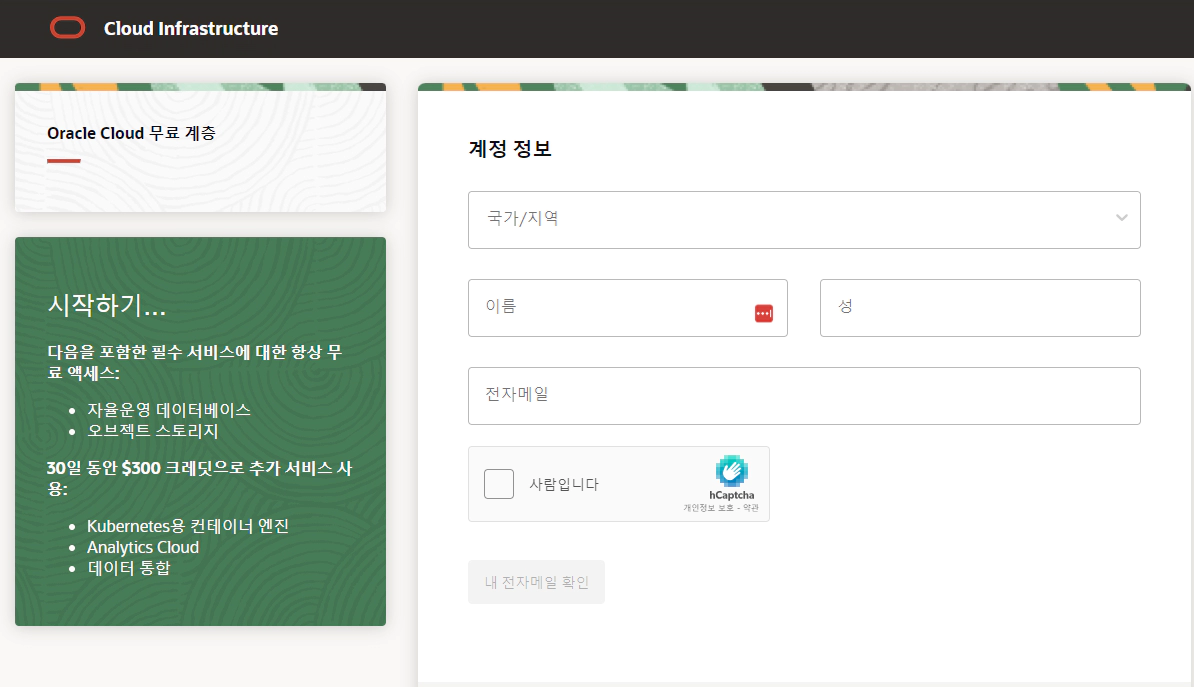
오라클은 자체 한글지원이 됩니다. 30일동안 $400 크레딧을 사용할수 있다고 나오네요. 한달 후에 업그레이드 하지 않으면 유료서비는 중지된다고 안내가 그전에 메일로 옵니다. 업그레이드 하지 않으면 과금이 안된다고 하네요. 저는 처음부터 무료컨텐츠만 이용하였습니다.
가입을 시작합니다. 먼저 국가를 대한민국으로 선택하고 등록할 해외결제카드에 있는 영문이름으로 가입해줍니다. 가입할 때 카드등록이 안됀다는 사람들이 많이 있더군요. 일치 시켜주는게 아무래도 검증하는데 도움이 되지 않을까 합니다. 사람이라는 인증을 합니다. 같은 이미지를 선택하면 인증이 됩니다. 그럼 “내 전메일 확인” 버튼이 활성화 됩니다.
버튼을 누르면 아래와 같이 메일이 옵니다.
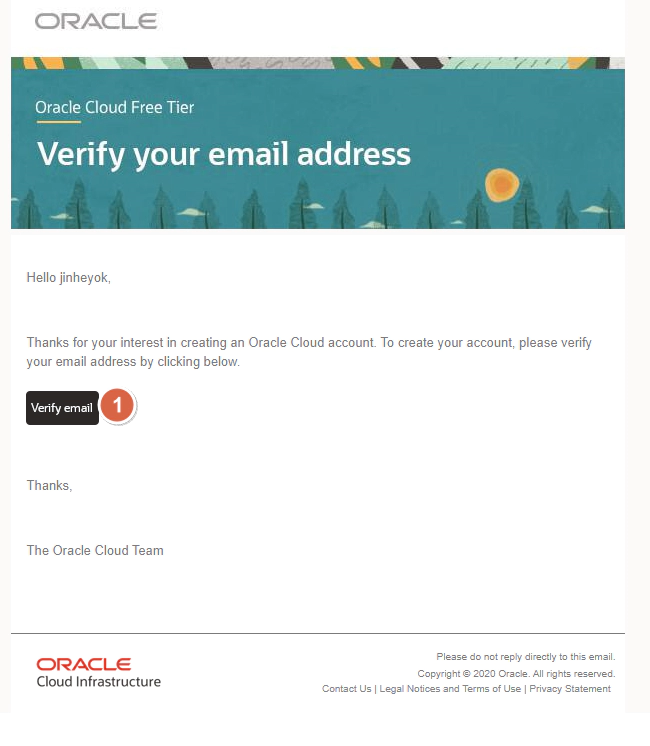
가입 추가 입력과 동의
버튼을 누르면 다음 같은 화면이 보입니다. 이제부터 이페이지로 가입신청을 진행합니다.
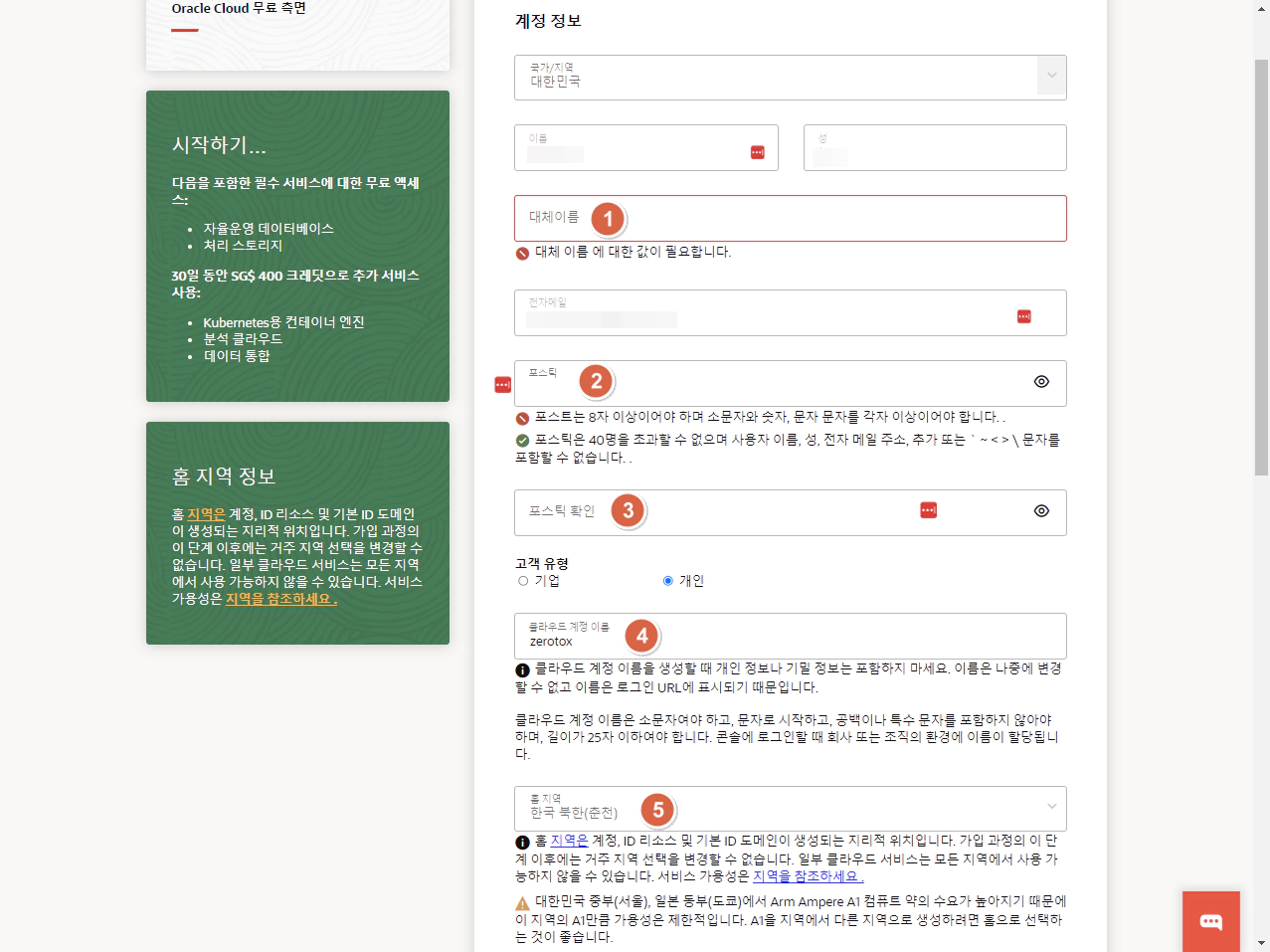
기존에 넣은 정보는 회색표시로 기입된 상태가 됩니다.
1번 성과 이름을 같이 기입합니다.
2번 비빌번호 첫번째 기입합니다. 주의사항 영문과 숫자 그리고 특수문자(@,#,$) 꼭 넣어야하고 영문은 대 문자도 꼭 넣어야 합니다.
3번 똑같이 비빌번호를 재차확인합니다. 일치하면 일치됐다고 메세지가 보입니다.
4번 클라우드 계정 이름입니다.
5번 클라우드 데이타 서버의 위치입니다. 한국은 서울은 꽉차서 안되고 춘천을 선택합니다.
다음은 그 아래 동의박스 내용입니다.
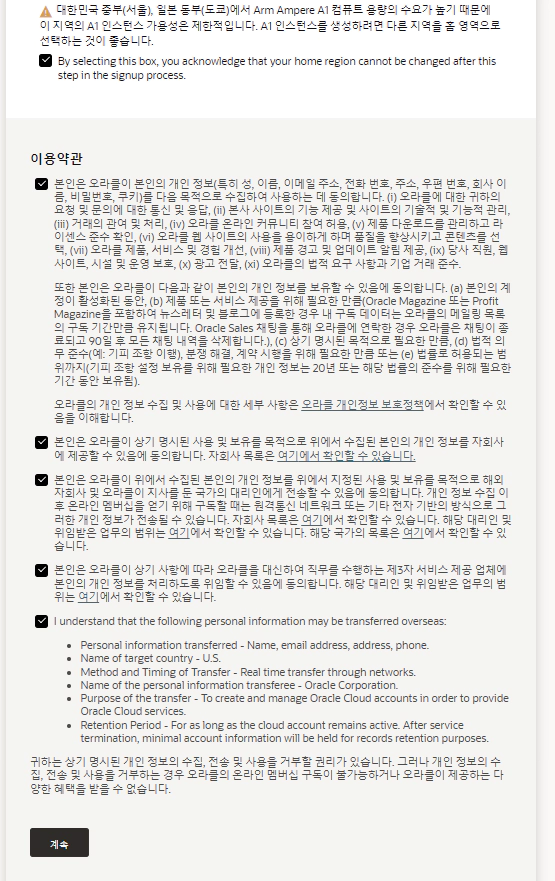
그리고 동의 박스는 전부체크합니다. 안하면 다음으로 넘어가지 않습니다. 계속을 누릅니다.
주소 입력과 전화번호 기입
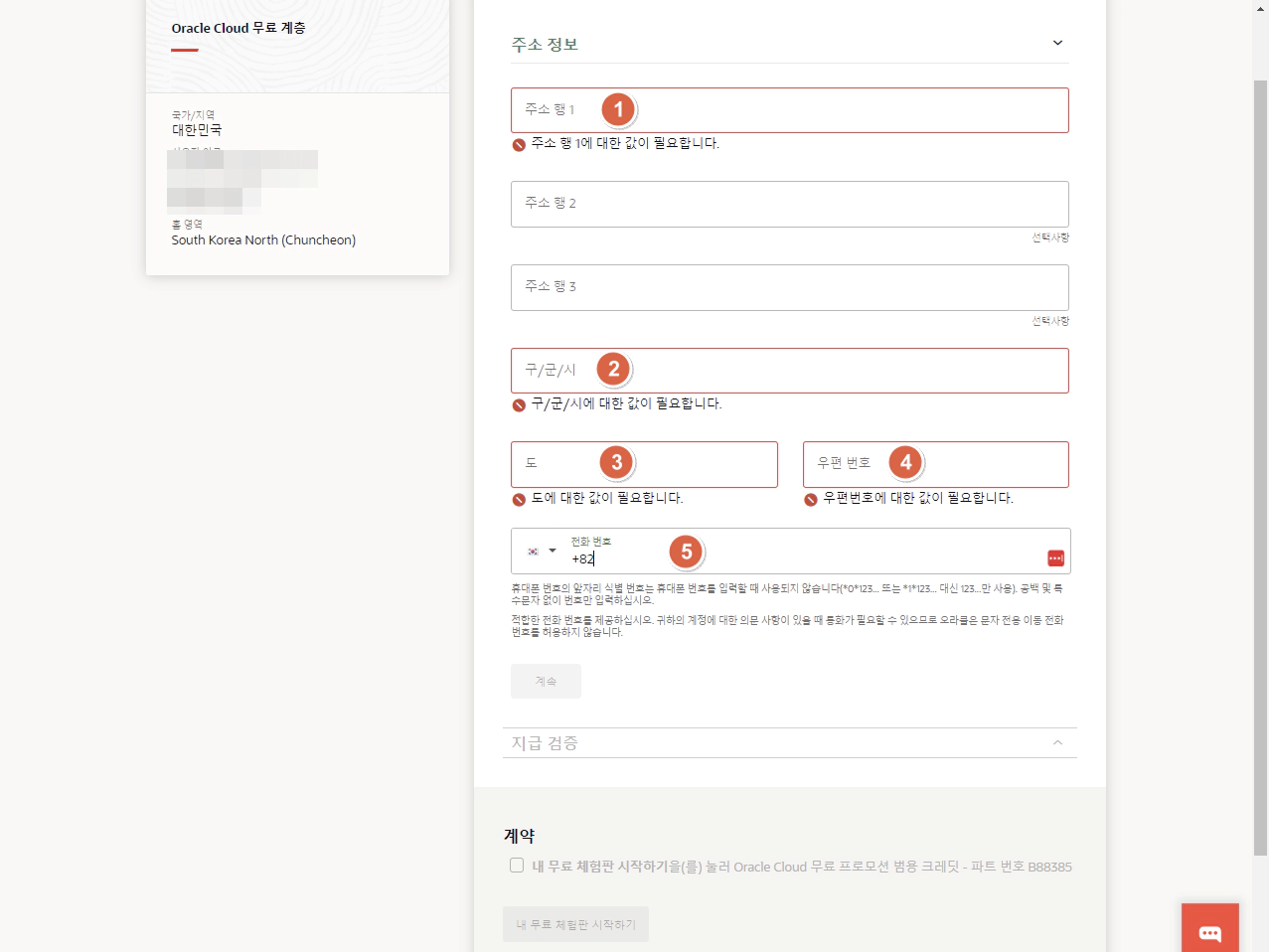
네이버에서 도로명이나 주소로 영문으로 변경가능합니다.
1번은 시,군,시 다음 나머지를 적어줍니다.
2번은 구,군,시 를 적어줍니다. ex)Gangnam(강남),Anyang(안양)
3번은 특별시나 도를 적어줍니다. ex) Seoul(서울),Gyeonggi(경기)
4번은 집에 있는 우편물 아무거나 보면 나와있습니다. 없으면 인터넷에서 검색으로 찾습니다.
5번은 전화번호 입니다. 010으로 시작한다면 10으로 시작하면 됩니다. ex) 82107778888
다 기입했으면 계속버튼이 활성화 됩니다. 계속을 누릅니다.
결제 카드 정보 인증
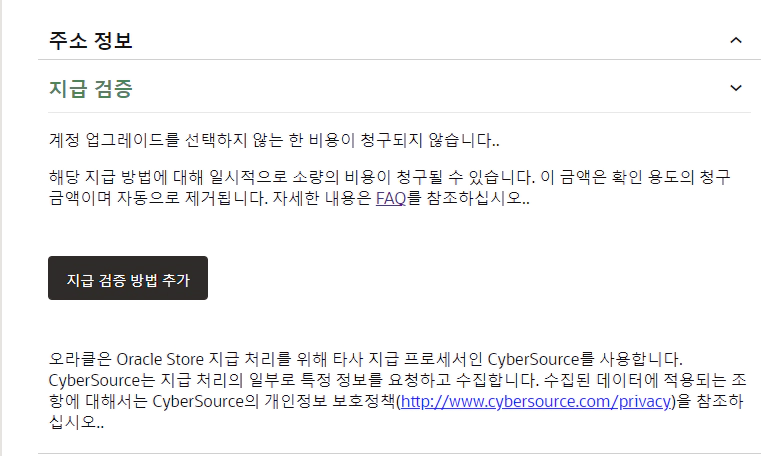
오라클을 가입할때는 뒤로 가기도 없고 두번요청하면 요청초과로 처음부터 다시 시작하게 됩니다. 전체적으로 한번 훌터보고 한번에 진행하는게 편합니다. “지급 검증 방법 추가” 누릅니다.
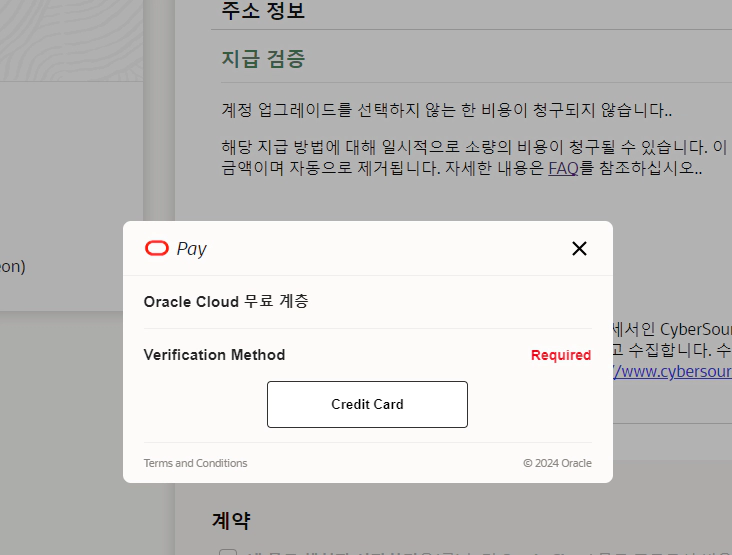
“Credit Card”를 누릅니다.
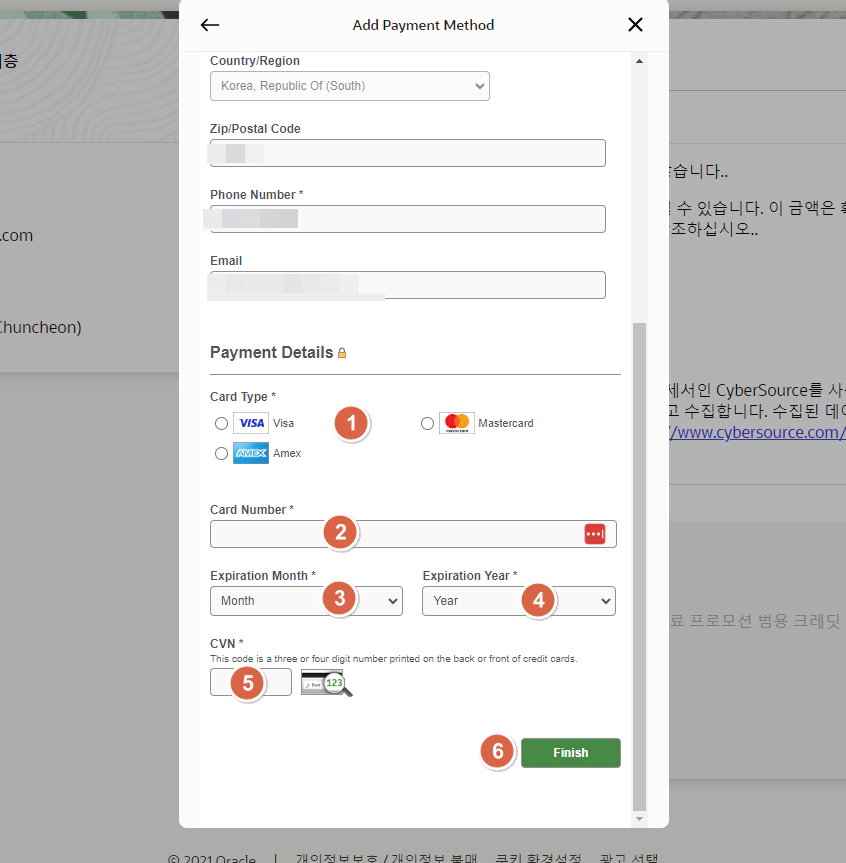
1번 알맞는 카드종류를 입력합니다.
2번 카드번호를 입력합니다.
3번 유효기간 달을 입력합니다.
4번 유효기간 년도를 입력합니다.
5번 카드 뒷변에 3자리를 입혁합니다.
6번 정확한 정보를 기입했는지 확인하고 “Finish” 누룹니다.
오라클에서 1달러 정도 결제를 하고 취소를 합니다. 정상적으로 되었다면 다음메세지가 나옵니다.
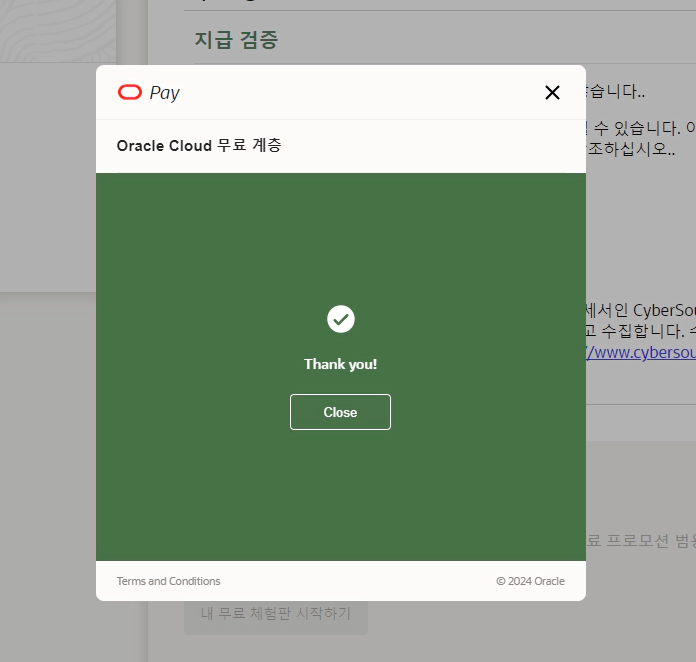
“Close”버튼을 누릅니다. 그럼 아래의 화면이 나옵니다.
마지막 통합 검증
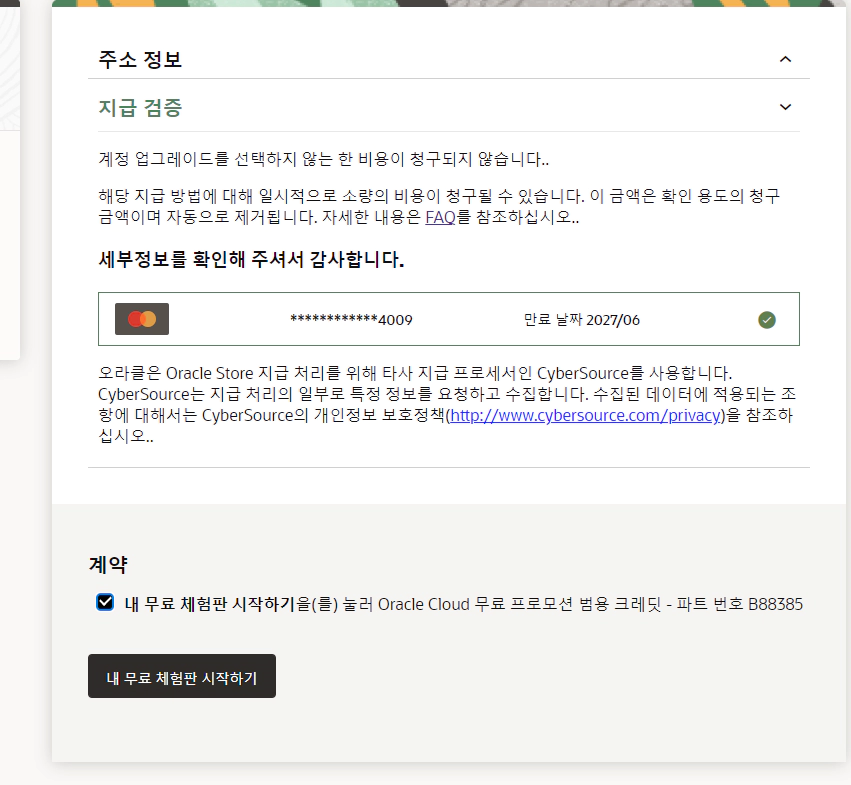
카드 검증까지 마쳤습니다. 이제 “내 무료 체험판 시작하기”를 누르면 종합적인 검증을 거칩니다. 여기서 여러가지 경우로 실패 할 수 있습니다.
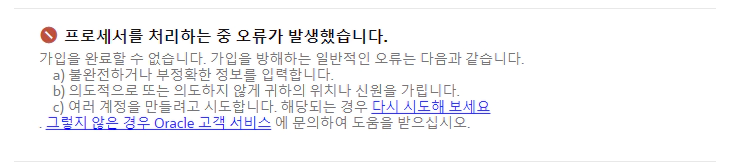
a)불완전하거나 부정확한 정보를 입력합니다.
b)의도적으로 또는 의도하지 않게 귀하의 위치나 신원을 가립니다.
c)여러 계정을 만들려고 시도합니다.
가입할때도 생각보다 사이트가 느려보였습니다. 다시 진행하면 되는 경우도 있고 안돼는 경우도 생깁니다. 스샷찍으면서 진행하느라 3번을 다시 했습니다. 성공하게되면 메일이 옵니다. 가입이 완료되었습니다.
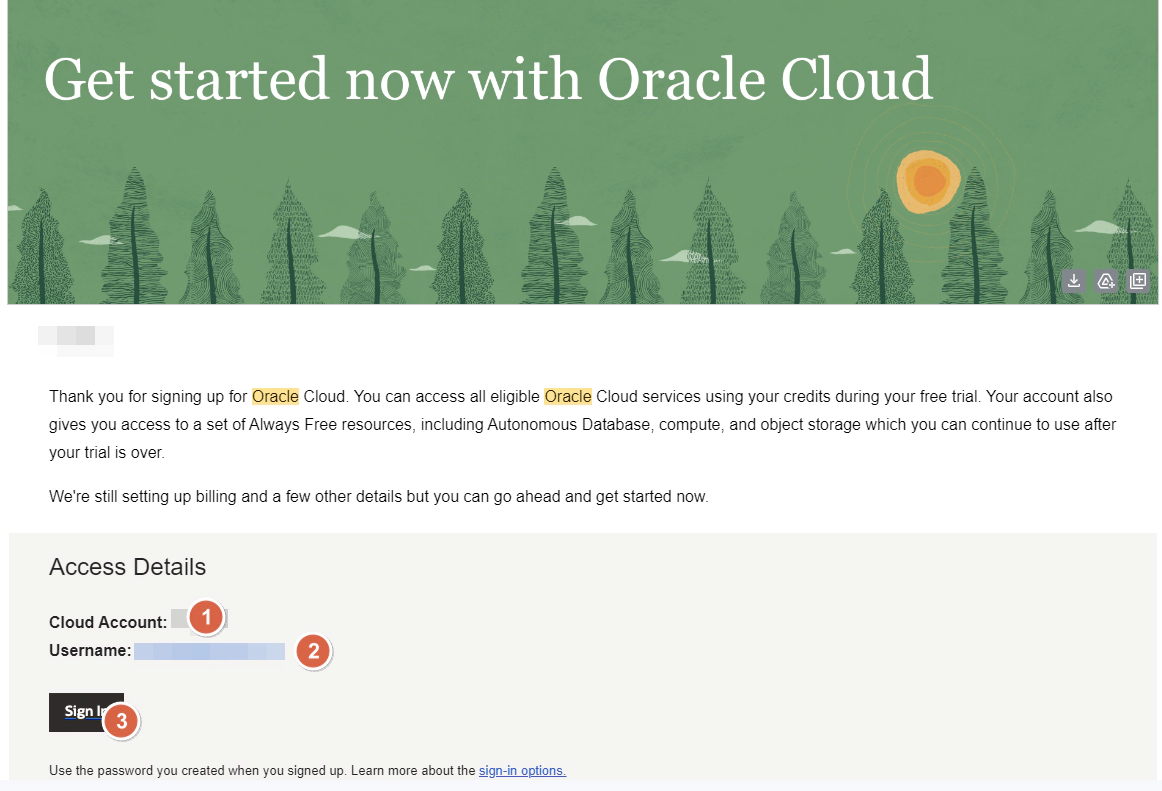
1번은 로그인할때 클라우드 계정이름입니다.
2번은 이메일 사용자 이름입니다.
3번을 누르면 로그인 화면으로 바로 갑니다.
Oracle Cloud(오라클 클라우드) 로그인 방법
접속 화면
오라클 클라우드 홈페이지로 갑니다. 우측상단 로그인을 누르면 다음과 같은 화면이 나옵니다.
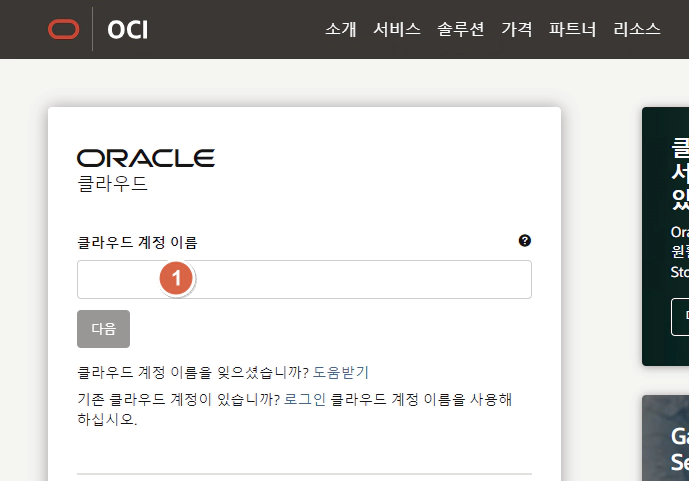
클라우드 이름을 지었을 겁니다. 가입환영 메일에도 정보가 있습니다. 기본으로 설정으로 했다면 메일주소에서 골뱅이 앞부분 이름으로 되어있습니다. 다음을 누르면 아래의 화면이 나옵니다.
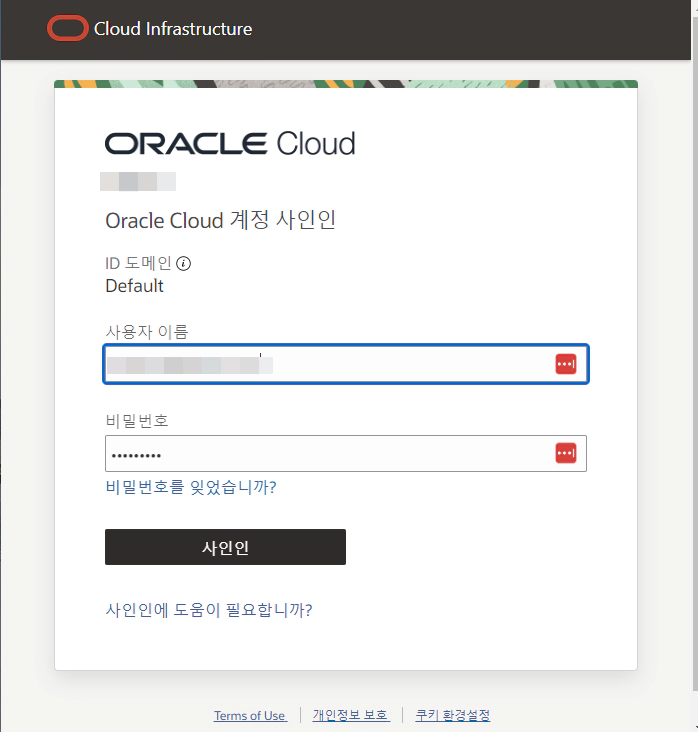
모바일 인증 설정
로그인 화면에서 로그인 인증방법이 필요합니다. 등록한 스마트폰 play스토에서 “Oracle Moblie Authenticator”검색해서 설치 합니다.
검정박스 “사인인” 로그인합니다. 처음엔 모바일 앱으로 인증을 설정하는 화면으로 진행됩니다.
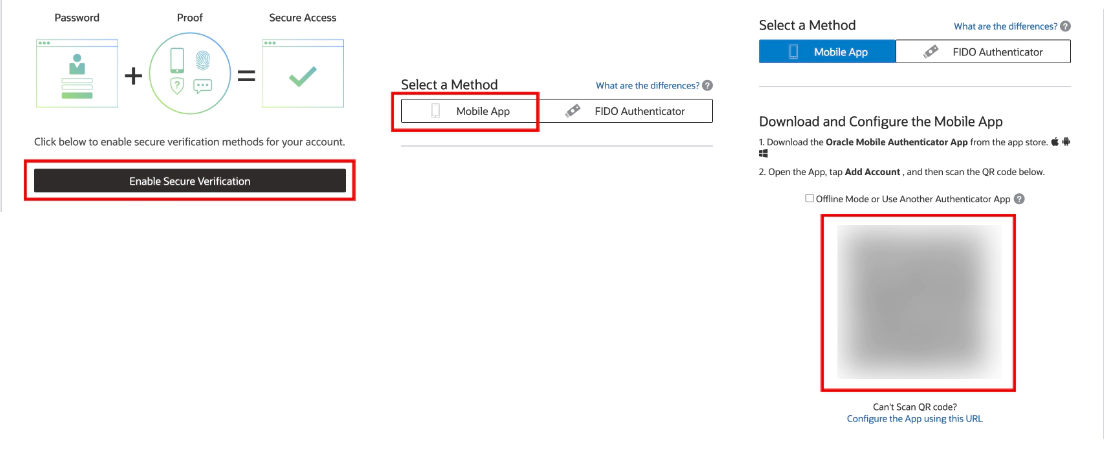
차례대로 진행한 후 QR CODE가 나오면 인증앱을 실행합니다. 보안상 캡쳐가 안돼서 우측하단 “+” 누르고 스캔을 진행합니다. 성공했다는 메세지가 뜨면 버튼을 눌러 진행합니다. 인증도 완료됐습니다.
로그인 방법
앞으로도 로그인 할때는 클라우드 계정이름을 넣고 로그인화면에서 가서 로그인 버튼를 누룹니다.
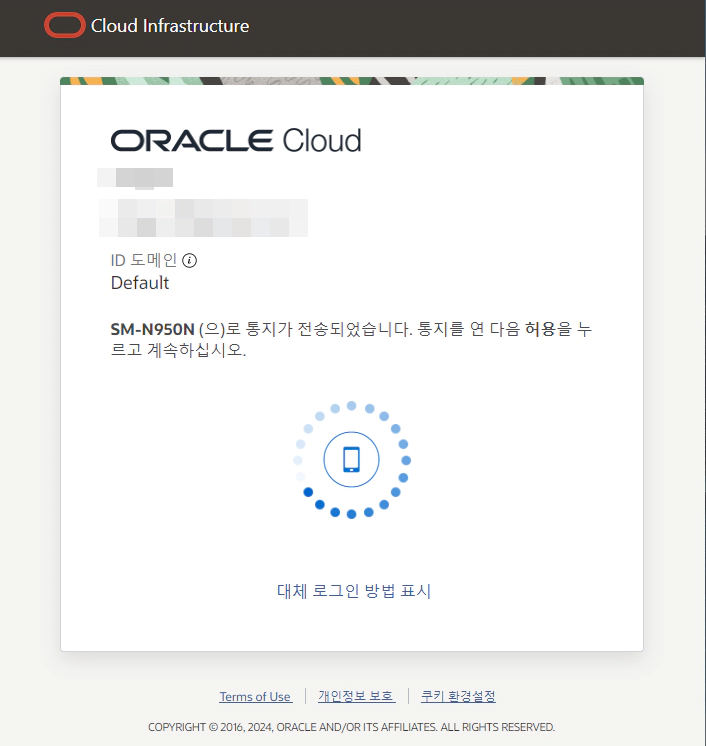
위와 같은 화면이 뜨면 모바일 앱 메세지가 뜹니다. 안뜨면 직접 앱 인증자을 실행시켜 승인을 눌러줍니다.
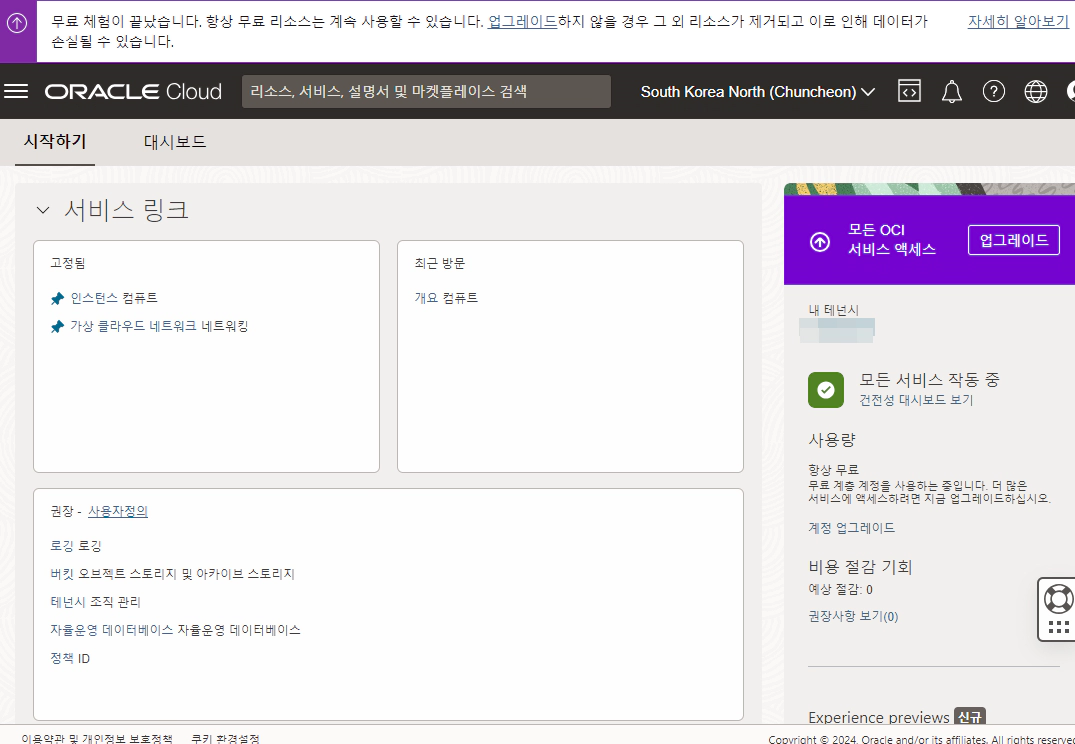
이제부터 인스턴스(vps)를 만들수 있습니다. 여기까지 수고하셨습니다.